Panduan Pengguna Keynote untuk Mac
- Selamat Datang
-
- Hantar pembentangan
- Pengenalan kepada kerjasama
- Jemput orang lain untuk bekerjasama
- Bekerjasama pada pembentangan dikongsi
- Tukar seting pembentangan dikongsi
- Henti berkongsi pembentangan
- Folder dikongsi dan kerjasama
- Gunakan Box untuk bekerjasama
- Cipta GIF beranimasi
- Siarkan pembentangan anda dalam blog
-
- Gunakan iCloud Drive dengan Keynote
- Eksport ke PowerPoint atau format fail lain
- Kurangkan saiz fail pembentangan
- Simpan pembentangan besar sebagai fail pakej
- Pulihkan versi lebih awal pembentangan
- Alihkan pembentangan
- Padam pembentangan
- Lindungi pembentangan dengan kata laluan
- Kunci pembentangan
- Cipta dan uruskan tema tersuai
- Hak Cipta

Cetak pembentangan Keynote pada Mac
Anda boleh mencetak pembentangan Keynote dalam format berlainan dan dengan atau tanpa nota atau komen.
Arahan ini menganggap yang pencetak anda telah disediakan. Anda boleh menyediakan pencetak dalam keutamaan Pencetak & Pengimbas (klik menu Apple ![]() di penjuru kiri atas skrin anda, pilih Keutamaan Sistem, kemudian klik Pencetak & Pengimbas).
di penjuru kiri atas skrin anda, pilih Keutamaan Sistem, kemudian klik Pencetak & Pengimbas).
Cetak pembentangan
Pilih Fail > Cetak (daripada menu Fail di bahagian atas skrin anda).
Tentukan bilangan salinan dan sama ada anda mahu mencetak satu halaman atau semua halaman.
Dalam menu timbul di bawah kawalan pilihan halaman, pilih Keynote.
Jika anda tidak melihat menu timbul, klik Tunjukkan Butiran di bahagian bawah dialog cetak.
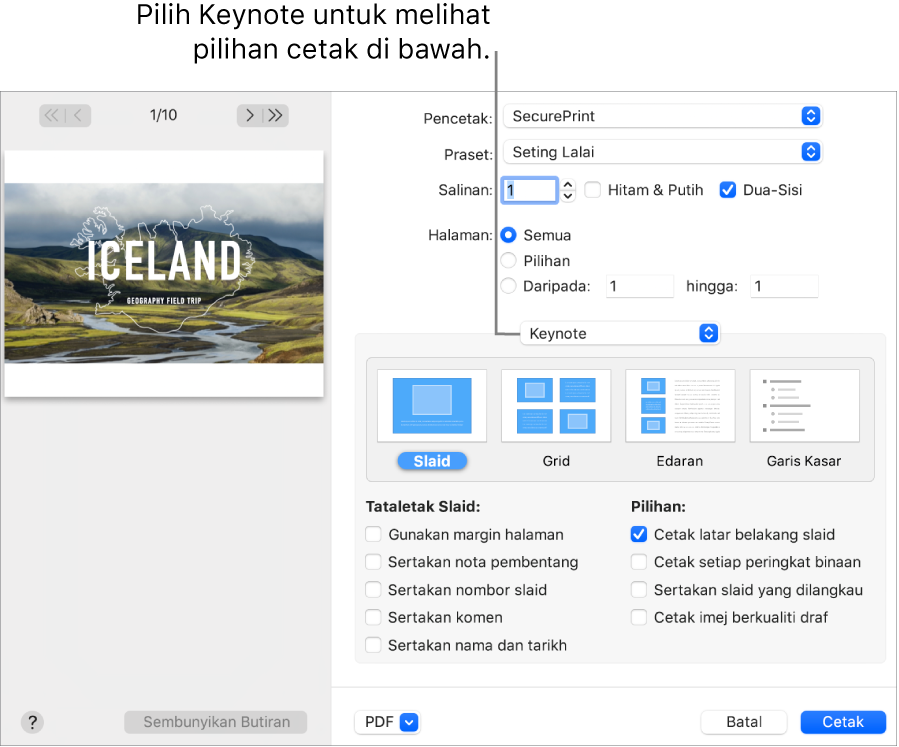
Klik format cetak (Slaid, Grid, Edaran, atau Garis Kasar), kemudian pilih kotak semak bersebelahan mana-mana pilihan.
Pilihan bergantung pada format yang anda pilih. Sebagai contoh. jika anda memilih Grid atau Edaran, anda boleh memilih bilangan slaid untuk ditunjukkan pada setiap halaman dicetak. Untuk mencetak komen, pilih tataletak Slaid, kemudian pilih kotak semak “Sertakan komen”.
Klik Cetak.
Petua: Untuk mencipta PDF dengan seting ini, klik menu timbul PDF di bahagian bawah dialog cetak dan pilih pilihan.